adobe flash player 다운로드 차단해제
조만간 사라질 예정이기는 하지만 당장에는 필요한 도구죠? 그래서 adobe flash player 다운로드를 찾는 분들의 발걸음이 꾸준한 상황입니다.
그런데 사실 해당 어도비의 도구는 이미 브라우저에 포함되어 있어서 특별한 경우가 아니면 굳이 설치할 필요가 없어요. 그냥 어도비 플래시의 활성화 설정만 해주면 되는데, 활성화를 하는 방법과 설치하는 방법을 아래쪽에 모두 엮었으니, 필요하실 때 엮어둔 정보를 확인해보시면 될 것 같습니다.
adobe flash player 차단해제를 하는 방법 (익스플로러)
브라우저의 플래시 활성화 설정만 해주어도 문제가 해결되는 경우가 많기 때문에 활성화를 하는 방법부터 얘기를 할게요. 다만, 사용하시는 브라우저의 종류에 따라 설정 방법이 다르고, 모든 브라우저를 정리하는 것은 어려울 듯해요. 그러니 가장 점유율이 높은 익스플로러와 크롬을 기준으로 얘기를 하도록 하겠습니다.
우선 익스플로러는 브라우저를 실행한 상태에서 우측 상단의 톱니바퀴 모양으로 된 버튼을 눌러주세요. 그럼 몇 가지 메뉴들이 나오는데, 여기에서 호환성 보기 설정이라 적힌 메뉴를 클릭하면 별도로 adobe flash player 다운로드를 하지 않고 활성화하는 설정을 추가할 수 있습니다.

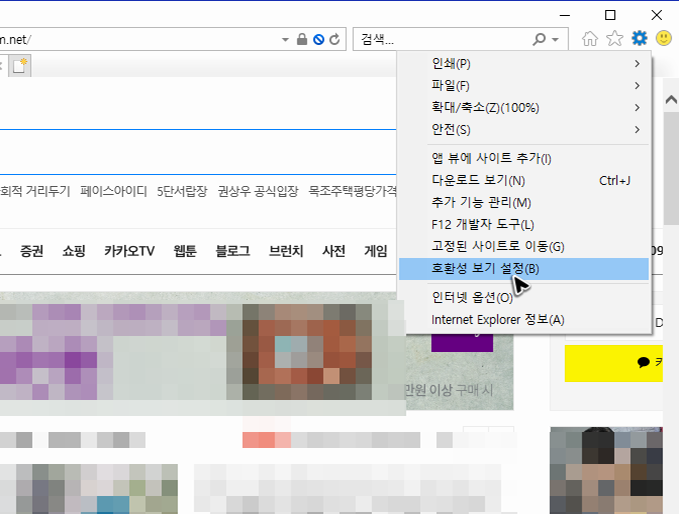
메뉴를 누르면 새로운 창이 하나 띄워질 거예요. 그리고 웹 사이트를 추가하는 기능들이 보이는데, 여기에서 adobe의 flash와 player를 다운로드하거나 차단해제를 해야 할 사이트를 추가해주시면 됩니다. 그리고 닫기를 누른 뒤에 새로고침을 하면 adobe flash player 다운로드를 별도로 하지 않아도 정상적으로 플레이어가 작동하는 것을 확인하실 수 있을 거예요.
혹시 이렇게 구성한 목록을 정리하고 싶을 땐, 같은 화면을 띄운 상태에서 목록에서 지우고 싶은 항목을 클릭하고, 제거 버튼을 눌러주시면 됩니다.

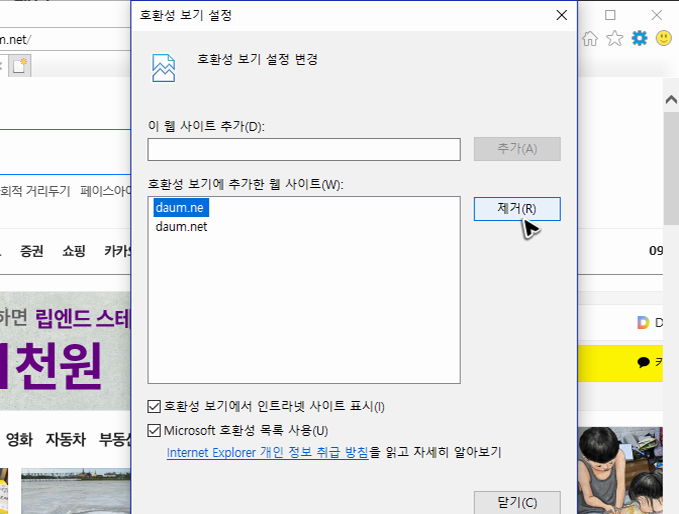
adobe flash player 다운로드하기 전에 크롬에서 설정하는 방법
크롬도 대충 비슷한 방식으로 adobe를 켤 수 있습니다. 일단 브라우저에서 adobe flash가 필요한 페이지를 띄워주세요. 그리고 주소창 왼쪽에 커서를 올려주세요. 그럼 사이트 정보를 확인할 수 있는 알림이 나오는데, 클릭해서 추가 화면에 열리면 flash 항목을 허용으로 맞추고 새로 고침을 해주시면 됩니다.


혹시 해당 메뉴를 찾을 수 없으시다면, 사이트 설정이라 적힌 메뉴를 눌러주세요. 그럼 설정을 위한 추가 탭이 열리는데, 여기에서 권한 그룹을 보면 Flash라 적힌 항목이 있습니다. 물론 값을 허용 상태로 맞춘 다음에 사이트로 돌아와서 새로고침을 해주시면 됩니다.

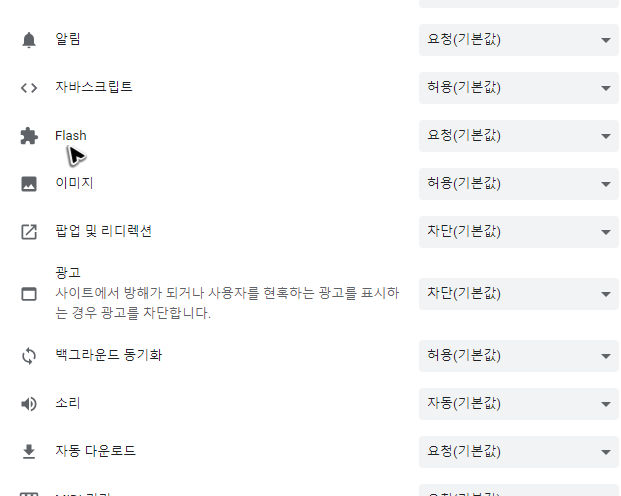
브라우저 설정을 위해서 클릭해야 할 메뉴의 위치는 올려둔 그림에서 커서가 있는 곳을 확인해주시면 될 것 같아요. 그리고 이렇게 사용하는 브라우저에서 차단해제를 해주어도 여전히 도구가 작동하지 않는다면, 공식 홈페이지를 찾아가서 adobe flash player 다운로드를 해주시면 됩니다. 파일을 받는 과정은 아래쪽에서 얘기를 해볼게요.
adobe flash player 다운로드하는 곳
설치 파일을 구하는 곳은 특별히 숨겨진 상태가 아니기 때문에 그냥 아무 종류의 포털에서 플래시 플레이어를 검색하면 찾을 수 있습니다. 하지만 파일을 따로 다운로드하는 것도 귀찮은 마당에 포털가지 경유하는 것은 너무 귀찮아요. 그러니 주소창에 [get.adobe.com/kr/flashplayer]를 입력해서 공식 사이트로 이동해주세요.


사이트를 찾아가면 서비스 종료에 관한 알림이 나오고, 화면 중간에는 구성 옵션을 선택하는 항목도 보입니다. 조만간 사라진다는 것은 잘 알려진 내용이니 무시해도 될 것 같아요. 그리고 중간에 보이는 구성 옵션은 체크를 풀어주시면 됩니다. 물론 필요한 옵션이라면 체크를 해주시면 됩니다만, 보통은 불필요한 부분이죠?

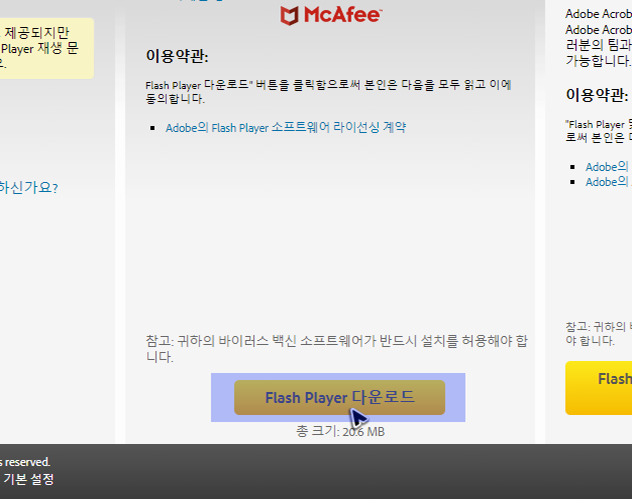
체크를 푼 뒤에는 adobe flash player 다운로드를 눌러주세요. 그럼 다른 페이지로 이동하게 되고, 뭔가를 초기화한다는 내용이 나옵니다. 여기에서 어떤 부분을 초기화한다는 것인지는 모르겠지만, 그냥 기다리고 있으면 설치 파일이 다운로드되는 것을 확인하실 수 있을 거예요.

설치하는 방법과 오류 해결 방법
adobe flash player 다운로드를 할 때 생기는 오류 해결 방법
이렇게 파일을 받은 뒤에는 실행해서 설치를 해주시면 됩니다. 설치하는 과정은 받은 파일을 더블클릭으로 열고, 모든 작업이 완료되는 것을 기다리는 것이 전부이기 때문에 어렵거나 막히는 부분이 전혀 없을 거예요. 일반적인 응용 프로그램보다 간단하게 설치할 수 있습니다.
중간에 환경 설정을 선택하는 부분이 조금 어려울 수 있는데, 업데이트 설치에 대해 알림을 받는다는 항목을 체크하는 것이 가장 무난할 것 같아요.
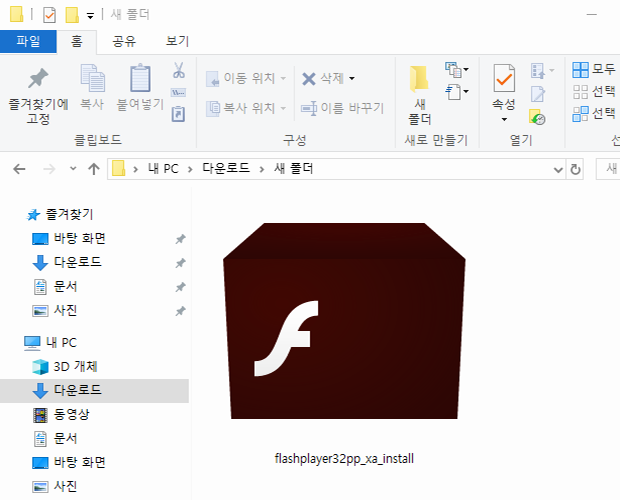

이렇게 설치를 한 뒤에는 그대로 필요한 페이지에서 사용을 하시면 됩니다. 플래시를 실행하기 위해서 추가적으로 해야 할 작업은 없습니다. 다만, 이렇게 새롭게 준비를 해도 정상적으로 작동하지 않는 몹쓸 상황이 있을 수 있어요.
이럴 땐 완전히 삭제하고 새롭게 adobe flash player 다운로드 차단해제 설정을 해주시면 됩니다. 그럼 완전히 삭제하는 방법은 어떻게 되는고 하니, 구글에서 검색해보면 잘 정리된 문서를 확인할 수 있습니다. 아래 그림처럼 구글에서 검색을 하고, 검색 결과 첫 번째에 있는 항목을 클릭해주세요.
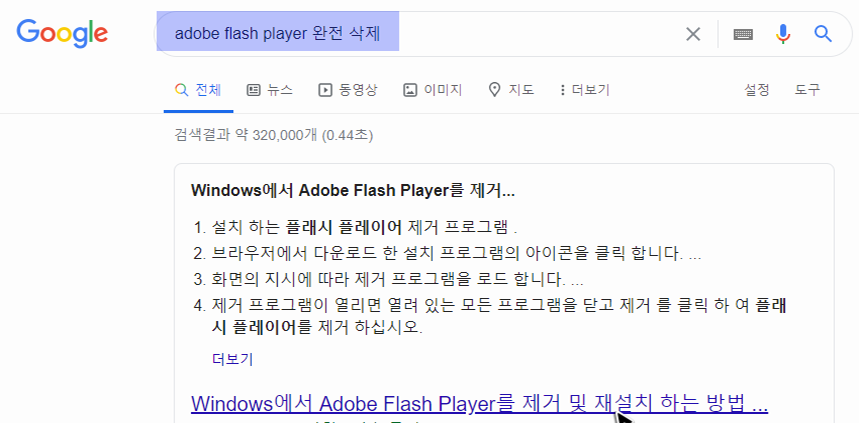
델의 기술지원 페이지로 이동했다면, 그 안에 있는 내용을 참고하셔서 플레이어를 완전 삭제하는 도구를 받고 실행을 해주시면 됩니다. 그리고 재설치를 할 땐 위에 설명해둔 내용에 따라 공식 홈페이지를 방문하셔서 파일을 다시 받으시면 됩니다. 그럼 이번 글은 이쯤에서 갈무리를 하도록 하겠습니다.
adobe reader 다운로드 설치
PDF는 여러 곳에서 사용되고 있는 중이고, PDF를 읽으려면 전용 툴이 필요하기 때문에 adobe reader 다운로드 설치를 알아보시는 분들의 발걸음도 꾸준합니다. 그런데 사실 꼭 어도비의 툴이 있어야 �
wvw.iozip.xyz
팀뷰어 다운로드 포터블
선택할 수 있는 원격 데스크톱 연결 프로그램의 종류는 다양하지만 그래도 가장 먼저 떠오르는 것은 역시 팀뷰어 다운포드 포터블 버전이죠? 아니면 설치해서 쓰는 버전도 좋습니다. 인기가 많�
wvw.iozip.xyz




댓글